Jak vytvořit tlačítko pro vymazání historie a důkazů, aby CCleaner běžel klidně na pozadí
Soukromí Bezpečnostní Microsoft Výkon Vindovs 7 Ccleaner / / March 16, 2020
Poslední aktualizace dne

Už jste někdy seděli u stolu a měli jste chvíli, kdy byste si přáli, abyste mohli stisknout tlačítko na klávesnici, abyste zcela vymazali svou historii prohlížení? Samozřejmě byste to chtěli udělat nenápadným způsobem. CCleaner je groovy nástroj, který dokáže jen to, ale může vyžadovat trochu nastavení a know-how, aby se to stalo správným způsobem, a to je místo, kde tento průvodce groovy přichází.
V této příručce to předpokládáme už máte CCleaner nainstalován na vašem PC. CCleaner je bezplatný nástroj pro ladění systému vyrobený společností Piriform, pokud jej nemáte - měli byste jdi si to! Jen málo programů tam poskytne vašemu počítači příležitostné (nebo denní) čištění, které potřebuje jako CCleaner.
Metoda Koš
Ve výchozím nastavení by CCleaner měl nainstalovat a přidat ikonu kontextové nabídky „Spustit CCleaner“ na ikonu Koš na ploše. Pokud jste se během instalace odhlásili, můžete jej přidat do CCleaner na adrese:
Možnosti> Nastavení>Přidat „Spustit CCleaner“ možnost do kontextové nabídky Koš.
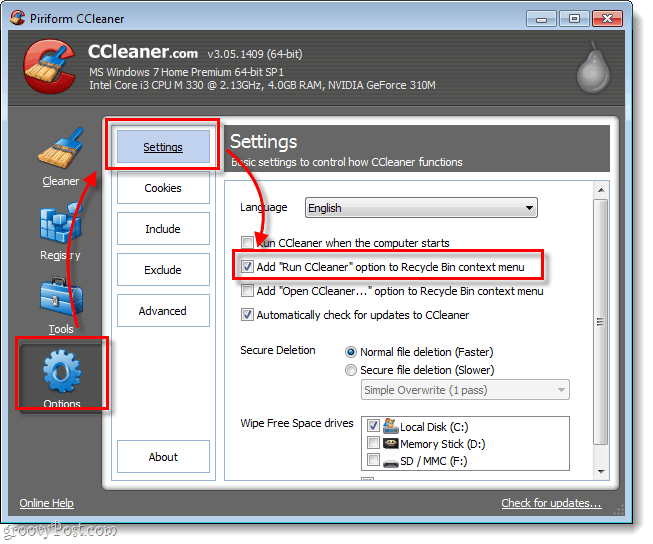
S tímto povoleno, jen Klikněte pravým tlačítkem myši Odpadkový koš a VybratSpusťte CCleaner.
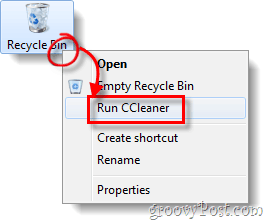
Metoda ikona klávesnice a zástupce
Pokud Koš není taškou (někteří lidé to dokonce schovávají před zrakem), nebo raději použijete vyhrazenou klávesovou zkratku / klávesovou zkratku, máme pro vás instrukce k provedení obou níže.
Krok 1
Nejprve se ujistěte, že jsou vaše nastavení tak, jak chcete. Klikněte na Cštíhlejší v programu a zkontrolujte položky, které chcete CCleaner odstranit duChrome a Firefox, jsou uvedeny pod Applications.ring jeho procesu vymazání. Nezapomeňte, že existují oba Okna a Aplikace seznam z čeho vybírat;
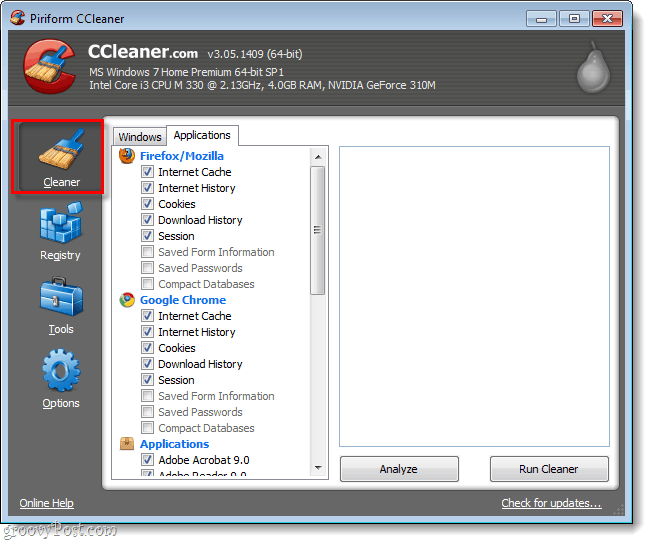
Krok 2
Dále se ujistěte, že jsou naše nastavení zálohována. VybratMožnosti> Upřesnit a Šek box označen Uložte všechna nastavení do souboru INI.
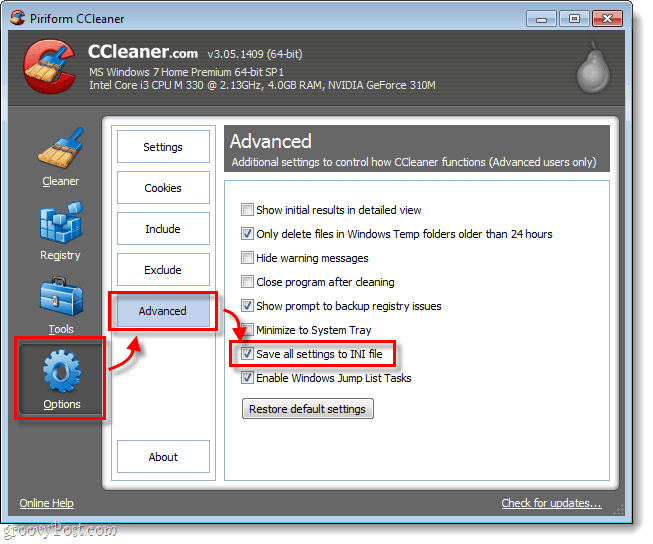
Krok 3
Nyní musíme vytvořit novou zkratku, abychom mohli vytvořit náš vymyšlený panikační tlačítko pro vymazání historie. Existuje několik různých způsobů, jak toho dosáhnout, ale tuto metodu považuji za nejjednodušší:
Klikněte na Start Menu Orb, TypCCleaner do vyhledávacího pole. Ze seznamu Programy Klikněte pravým tlačítkem myšiCCleaner pak VybratOdeslat na> Plocha (vytvořit zástupce).
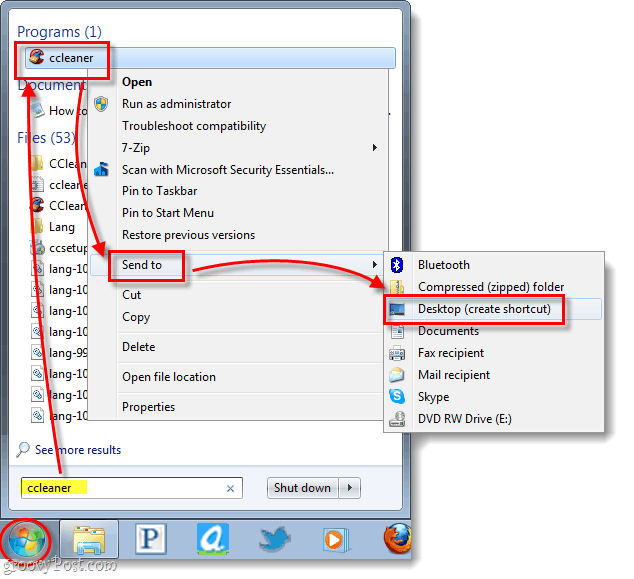
Bam, zástupce je vytvořen a je na ploše. To bylo jednoduché?
Krok 4
Nyní, když je zástupce vytvořen, musíme jej upravit. Klikněte pravým tlačítkem myši zkratka a vybratVlastnosti.
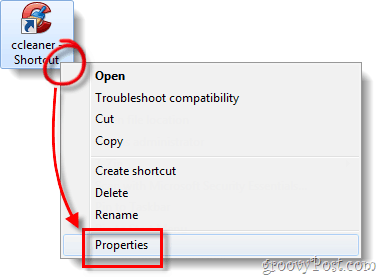
Krok 5
Okno vlastností by se mělo automaticky načíst do Zkratka tab. Nyní musíme upravit cílová. Jediné, co musíte udělat, je přejít na samý konec textu v poli Cíl a přidat /AUTO k tomu. *
Například moje nyní říká:
“C: \ Program Files \ CCleaner \ CCleaner64.exe” / AUTO
*Přepínač / AUTO způsobí, že CCleaner běží tiše.
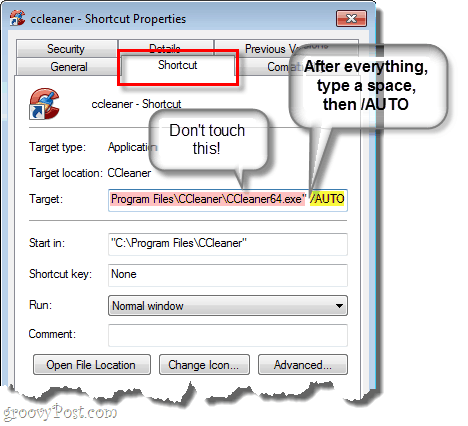
Krok 6
Nakonec přidejte klávesovou zkratku. Klikněte na Klávesová zkratka a pak lis kombinace kláves, které chcete, aby se program spustil automaticky. V níže uvedeném příkladu jsem použil Ctrl + Shift + Alt + P (P pro paniku).
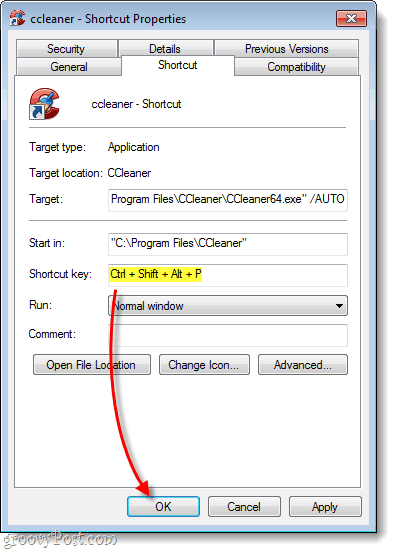
Hotovo!
Nyní máte na ploše a na klávesnici tlačítko pro vyčištění paniky CCleaner! Pokud nechcete, aby se zkratka zobrazovala na ploše, můžete ji označit jako skrytý soubor nebo místo toho vytvořit v nabídce Start. Jedna věc k poznámce je, že pokud máte UAC povoleno, zobrazí se při každém stisknutí tlačítka výzva.



